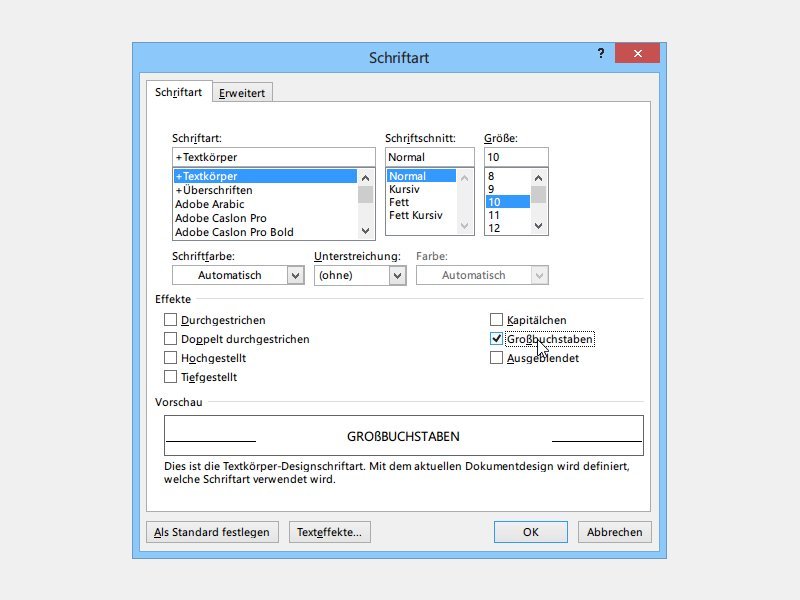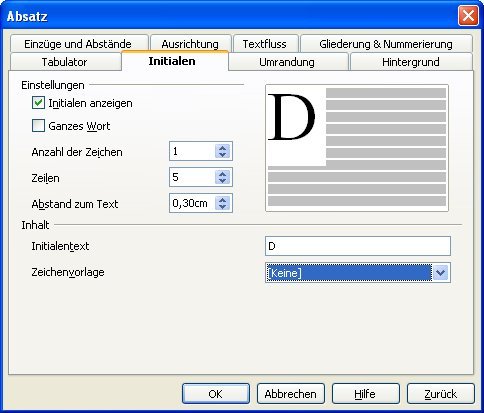18.08.2015 | Office
Soll ein Wort oder eine Textpassage besonders betont werden, geht das zum Beispiel mit Großbuchstaben. Um einen Text in Großbuchstaben umzuwandeln, muss man ihn nicht löschen und bei gedrückter Feststelltaste komplett neu schreiben. In Word geht’s auch einfacher.
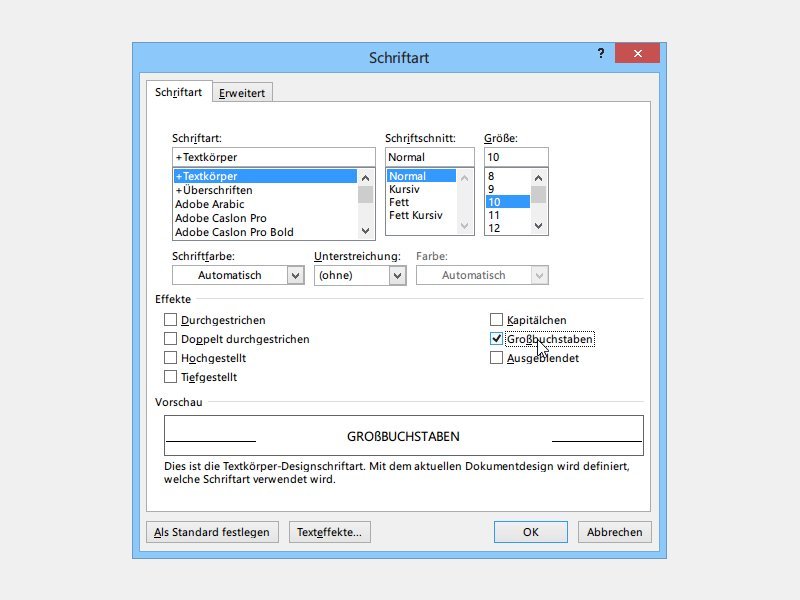
27.07.2014 | Tipps
In vielen Überschriften, aber auch zur Hervorhebung wichtiger Wörter, werden Großbuchstaben genutzt. Sie wollen einen Text in Großbuchstaben anzeigen? Dazu haben Sie zwei Möglichkeiten.
15.03.2012 | Linux
Meistens sind Linux-Computer ähnlich einfach bedienbar wie Rechner mit Windows. Bis auf einen feinen Unterschied, der für Fehler sorgen kann: Linux unterscheidet bei Dateien und Ordnern zwischen Groß- und Kleinschreibung, Windows macht da keinen Unterschied.
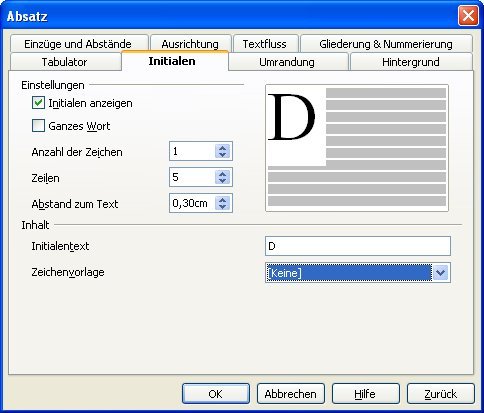
26.10.2011 | Tipps
Bei professionell gestalteten Texten – etwa in Zeitschriften – sieht man am Satzanfang oft Initialen. Der erste Buchstabe eines Absatzes ist dann besonders groß dargestellt, erstreckt sich über mehrere Zeilen und dient als Eye-Catcher. Mit OpenOffice Writer lassen sich solche Hingucker ganz einfach erzeugen.
18.12.2009 | Tipps
In Chats und Foren ist die durchgehende Großschreibung zwar als Schreien und Brüllen verpönt, mitunter geht es bei der Textverarbeitung aber nicht ohne. Wer Begriffe oder Sätze in Großbuchstaben (Versalien) formatieren möchte, muss im Dialogfenster „Zeichen“ das Kontrollkästchen „Großbuchstaben“ ankreuzen. Schneller geht’s mit einer Tastenkombination.